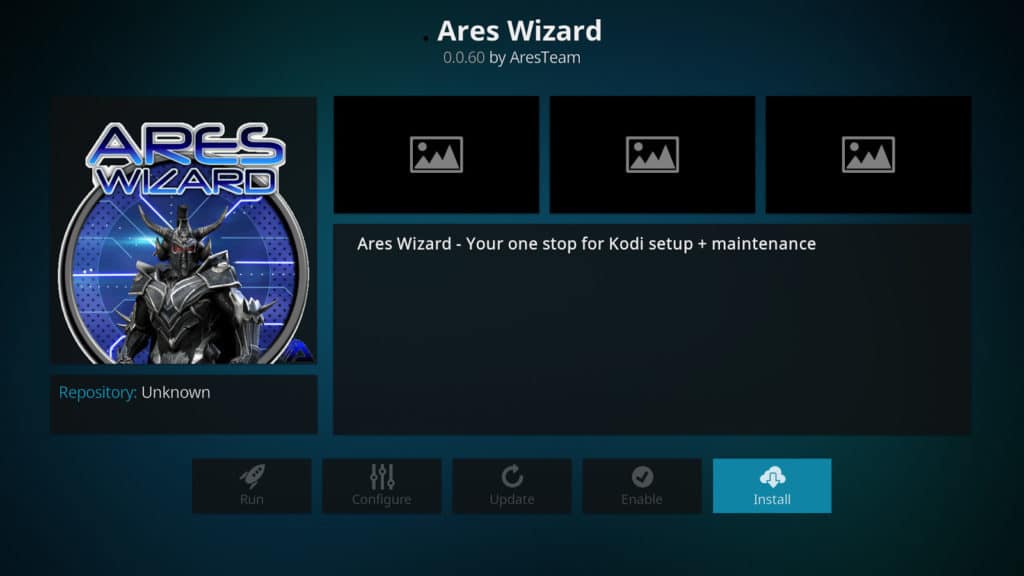
Update 22.11.2023: Ares Wizard funktioniert nicht? Das Ares Wizard Kodi-Addon wurde kürzlich aufgrund einer rechtlichen Beschwerde heruntergefahren. Verwenden Sie stattdessen das TVAddons Indigo-Tool.
Früher war die Erstellung eines Heimkinosystems zeitaufwändig und eintönig. Dank einer Software namens Kodi ist dies jedoch nicht mehr der Fall. Kodi kann auf einer Vielzahl verschiedener Geräte und Betriebssysteme installiert werden. Dank seines funktionsreichen Formats können Sie weniger Zeit mit Einstellungen und mehr Zeit mit dem Ansehen Ihrer Lieblingsinhalte verbringen.
Es gibt zwei Möglichkeiten, auf Kodi-Inhalte zuzugreifen. Die erste besteht darin, Inhalte direkt auf Ihrem Computer zu speichern und alles lokal abzuspielen. Sie können jedoch auch zusätzliche Softwarepakete installieren, die als Add-Ons bezeichnet werden. Diese sind normalerweise in einer Sammlung zusammengefasst, die als Repository bezeichnet wird. Kodi verfügt zwar über ein offizielles Repository, dieses enthält jedoch nur einen Bruchteil aller verfügbaren Add-Ons. Um auf die anderen zuzugreifen, müssen Sie Repositorys von Drittanbietern entweder manuell oder über Dienstprogramme wie den Ares-Assistenten installieren.
Beachten Sie, dass zwischen offiziellen Add-Ons und Add-Ons von Drittanbietern unterschieden werden muss. Offizielle Add-Ons werden von legitimen Quellen erstellt, gründlich getestet und bereitgestellt. Umgekehrt weisen Add-Ons von Drittanbietern möglicherweise mehr Sicherheitslücken auf, und der Inhalt, auf den der Zugriff gewährt wird, ist möglicherweise nicht offiziell lizenziert. Wir empfehlen Benutzern dringend, alle Add-Ons gründlich zu untersuchen, bevor sie versuchen, sie zu installieren.
Der Ares-Assistent bietet Zugriff auf alle Inhalte, die von einem Entwicklerteam namens Ares Group erstellt und gehostet werden. Einer der Vorteile dieses Tools besteht darin, dass Sie zwischen „Builds“ wechseln können – vorkonfigurierten Kodi-Setups, auf denen verschiedene Add-Ons bereits installiert sind.
Es ist jedoch wichtig zu wissen, dass die Video-Add-Ons, auf die Ares Zugriff bietet, nicht offiziell lizenziert sind. Es enthält andere Repositorys von Drittanbietern, von denen einige vollständig legitime Inhaltsquellen enthalten. In diesem Handbuch werden keine bestimmten medienbasierten Add-Ons empfohlen, sondern lediglich die Installation von Ares Wizard beschrieben.
Comparitech duldet oder ermutigt keine Verstöße gegen urheberrechtliche Bestimmungen, einschließlich illegalem Streaming über Kodi. Kodi kann für viele ausgezeichnete, legale Online-Streaming-Zwecke verwendet werden. Bitte beachten Sie die Gesetze, Opfer und das Piraterierisiko, bevor Sie urheberrechtlich geschütztes Material ohne Erlaubnis herunterladen oder streamen.
So bleiben Sie sicher, während Sie Kodi verwenden
Es gibt eine Reihe von Risiken, die mit der Verwendung von Kodi und dem Internet insgesamt verbunden sind. Böswillige Dritte können Ihre Daten abfangen, während sie mithilfe eines Prozesses übertragen werden, der als Man-in-the-Middle-Angriff bezeichnet wird. Auf diese Weise können sie alles aus Ihrem Browserverlauf und Ihren Bankdaten stehlen. Hacker sind jedoch nicht die einzigen, die daran interessiert sind, was Sie vorhaben.
Tatsächlich besteht die große Wahrscheinlichkeit, dass Ihr eigener ISP versucht, Ihre Gewohnheiten im Auge zu behalten, auch wenn Sie nichts Illegales tun. Sie können alles tun, vom Verkauf Ihrer Daten bis hin zur absichtlichen Verlangsamung Ihrer Netzwerkgeschwindigkeit, um das Streaming zu unterbinden.
Siehe auch: So stoppen Sie die Kodi-Pufferung.
Die gute Nachricht ist, dass Sie sich und Ihre Privatsphäre schützen können, wenn Sie Kodi verwenden. Wenn Sie ein virtuelles privates Netzwerk (VPN) verwenden, werden Ihre Browsing-Gewohnheiten und der Netzwerkverkehr verschlüsselt, sodass sie für externe Beobachter unbrauchbar werden.
Darüber hinaus sperren einige Dienste wie Netflix und der BBC iPlayer ihren Inhalt. Dies bedeutet, dass der Zugriff von außerhalb einer bestimmten Region in der Regel nicht möglich ist. Da Sie mit einem VPN jedoch eine Verbindung zu Servern auf der ganzen Welt herstellen können, können Sie auf alle regionengesperrten Medien zugreifen, unabhängig davon, wo Sie sich befinden.
Wir haben festgestellt, dass IPVanish einer der besten verfügbaren VPN-Dienste ist. Im Gegensatz zu vielen Mitbewerbern werden Ihre Surfgewohnheiten nicht protokolliert und die Netzwerkgeschwindigkeit wird nicht beeinträchtigt. Sie können es sogar auf einem Fire-TV-Gerät oder einem Fire-Stick installieren, sodass es sich wirklich um ein unschätzbares Werkzeug handelt.
Leser Deal: Hier können Sie bis zu 60% bei IPVanish-Plänen sparen.
Kodi installieren
Wenn Sie dies noch nicht getan haben, ist es jetzt an der Zeit, Kodi zu installieren. Dies ist ein sehr einfacher Vorgang: Öffnen Sie einfach https://kodi.tv/download in Ihrem Browser. Scrollen Sie von hier aus nach unten und wählen Sie das Betriebssystem aus, das Sie verwenden möchten. Wählen Sie dann die gewünschte Version aus. Sofern Sie noch keine Erfahrung mit Kodi haben, empfehlen wir, die Release-Version der nächtlichen Version vorzuziehen, da es sich bei der letzteren um eine unvollständige Version handelt, die möglicherweise nicht immer ordnungsgemäß funktioniert.
Nachdem Sie das Installationsprogramm heruntergeladen haben, öffnen Sie es und folgen Sie den Anweisungen, um Kodi zu installieren.
Zulassen unbekannter Quellen
Bevor wir beginnen können, muss Kodi Installationen von unbekannten Quellen akzeptieren. Dies ist ziemlich einfach und dauert nur eine Sekunde. Klicken Sie auf der Startseite auf das Zahnradsymbol auf der linken Seite. Sie gelangen auf den Einstellungsbildschirm.
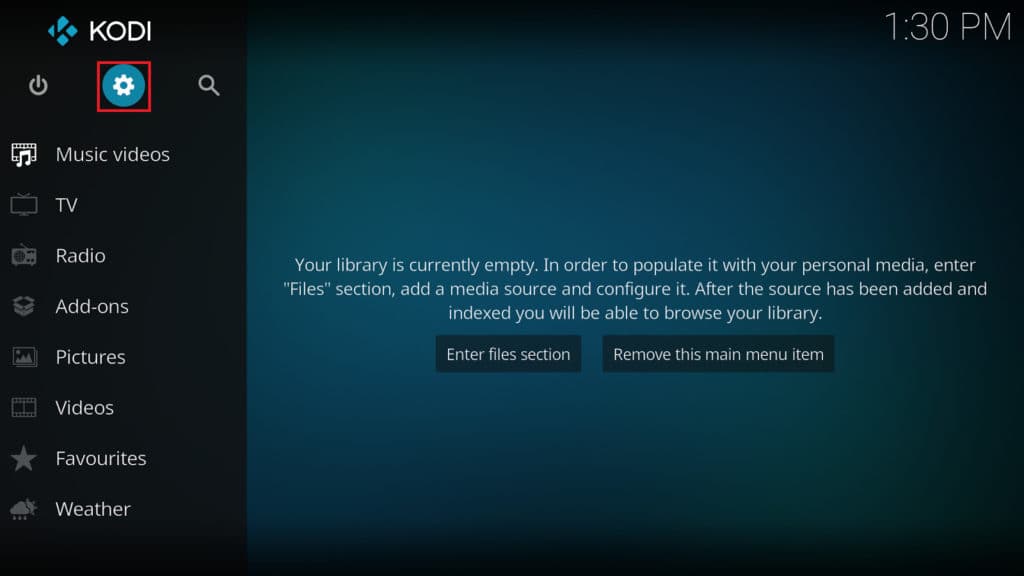
Klicken Sie anschließend ganz rechts auf die Schaltfläche Systemeinstellungen.
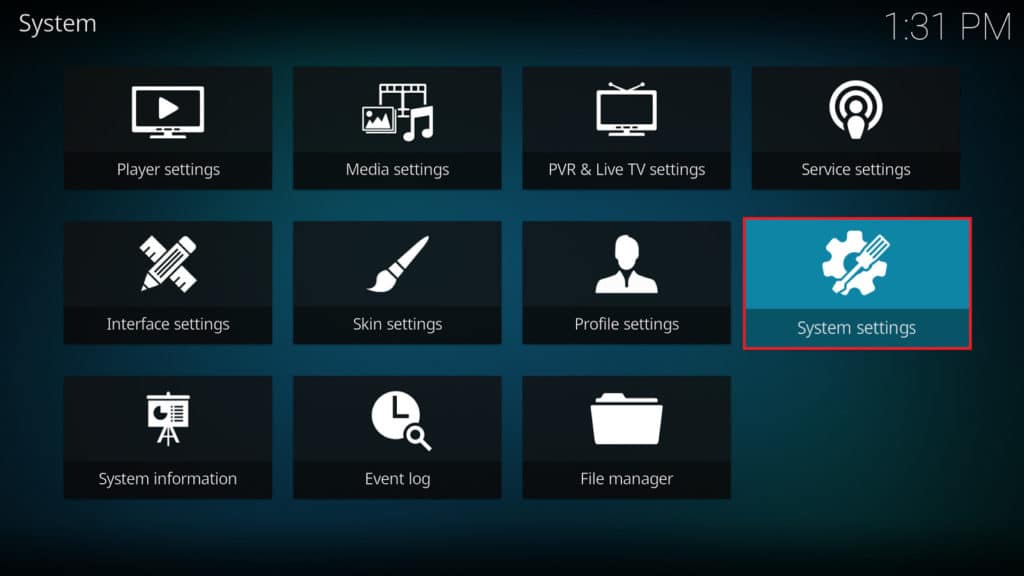
Suchen Sie schließlich die Option Add-Ons im Menü auf der linken Seite. Sobald Sie dies ausgewählt haben, werden in der Mitte der Seite mehrere Optionen angezeigt. Sehen Sie sich die Meldung “Unbekannte Quellen” an. Wenn der Umschaltknopf daneben weiß ist, akzeptiert Kodi bereits Installationen, die von unbekannten Quellen stammen, und Sie müssen nichts tun. Wenn es sich um eine dunkelgraue Farbe handelt, klicken Sie darauf und wählen Sie im daraufhin angezeigten Fenster die Option “Ja”.
Installieren des Kodi Ares Project-Repository
Bevor wir das Ares-Projekt-Repository installieren können, das den Ares-Assistenten enthält, muss Kodi mitgeteilt werden, wo es zu finden ist. Sie haben die Wahl, es direkt von http://ares-repo.eu herunterzuladen oder Kodi die Webadresse mitzuteilen. Keine dieser Optionen ist von Natur aus besser als die andere, aber die Eingabe der URL in den Dateimanager ist normalerweise einfacher.
Wenn Sie das Repository herunterladen möchten, notieren Sie sich, wo es gespeichert ist, da wir den Speicherort in Kürze eingeben müssen.
Klicken Sie auf dem Startbildschirm auf das Zahnradsymbol und anschließend auf der nächsten Seite rechts unten auf die Option Dateimanager.
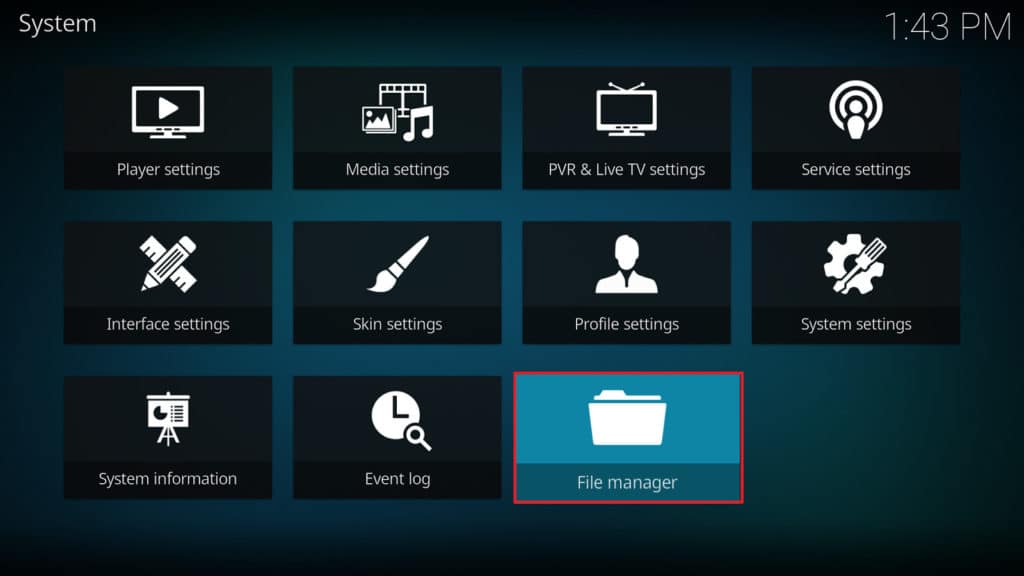
Sie sehen nun eine Liste aller von Ihnen gespeicherten Quellen. Klicken Sie am Ende der Liste auf der linken Seite auf die Option Quelle hinzufügen.
Wenn Sie das Repository lokal gespeichert haben, klicken Sie rechts auf die Schaltfläche Durchsuchen. Dadurch wird ein Datei-Explorer geöffnet, mit dem Sie zum Speicherort der Datei navigieren können.
Wenn Sie das Repo nicht lokal gespeichert haben, klicken Sie im angezeigten Fenster auf das Kästchen. Geben Sie in dieses Textfeld “http://ares-repo.eu” ohne Anführungszeichen ein.
Sie werden außerdem aufgefordert, einen Namen für die Quelle einzugeben. Hier haben wir es “ares” genannt, aber Sie können es so nennen, wie Sie möchten.
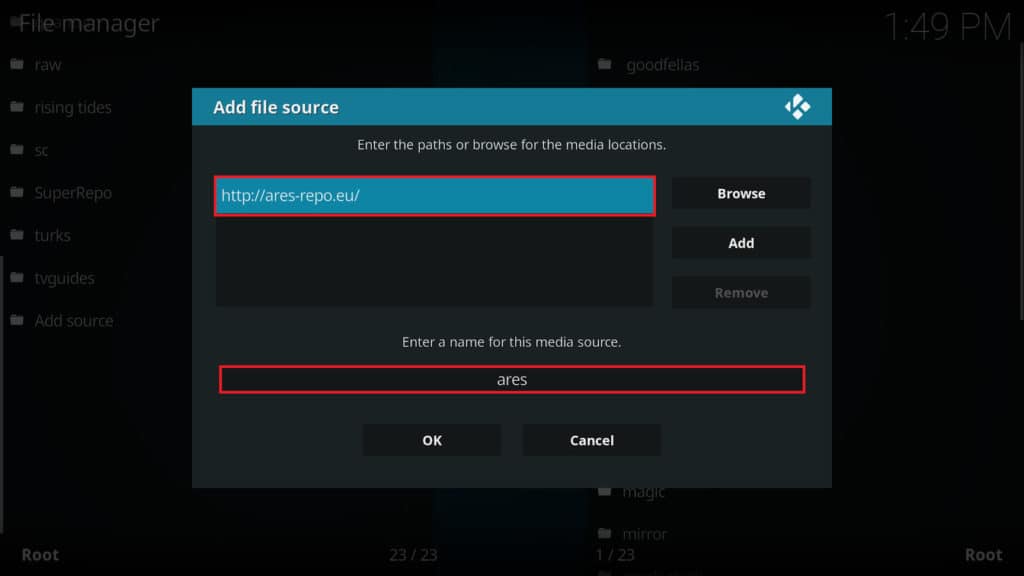
Kehren Sie zum Startbildschirm zurück, indem Sie zweimal die Escape-Taste drücken.
Installieren des Ares-Assistenten für Kodi
Nachdem wir das Ares-Projekt-Repository hinzugefügt haben, ist es ganz einfach, das Add-On für den Ares-Assistenten zu installieren. Klicken Sie im Menü des Startbildschirms auf die Option Add-ons und auf der folgenden Seite auf das Symbol, das einer sich öffnenden Box ähnelt. Dies ist in der oberen linken Ecke des Bildschirms.
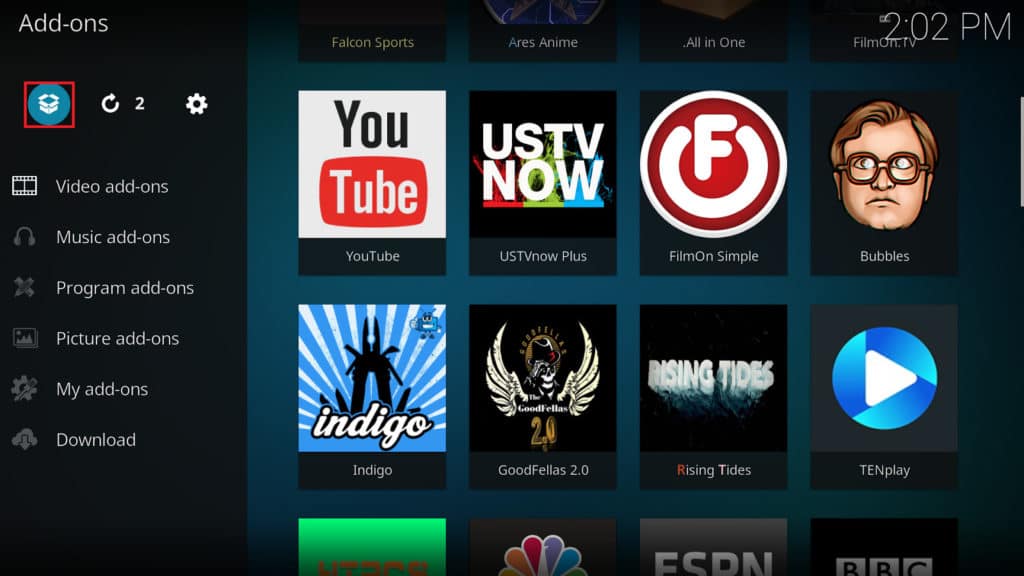
Dies führt uns zur Add-On-Browserseite. Klicken Sie hier auf die Option Von Zip-Datei installieren.
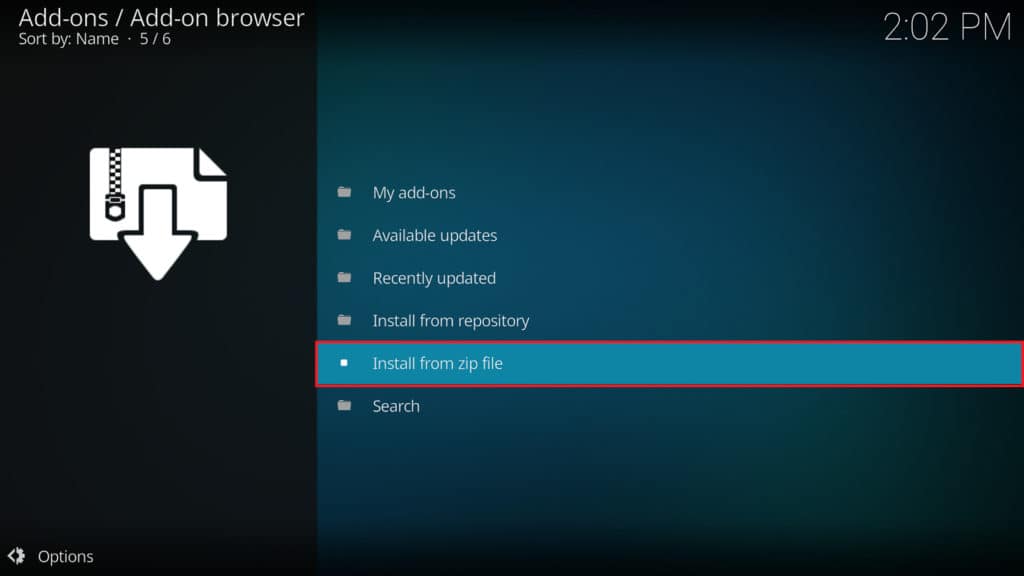
Erneut wird eine Liste aller Quellen in Ihrem Dateimanager angezeigt. Scrollen Sie durch die Liste, bis Sie den Namen gefunden haben, den Sie zuvor dem Ares-Repository gegeben haben, und klicken Sie dann darauf. Hier befindet sich nur eine Datei. Klicken Sie also darauf, um das Repository auf Ihrem Computer zu installieren.
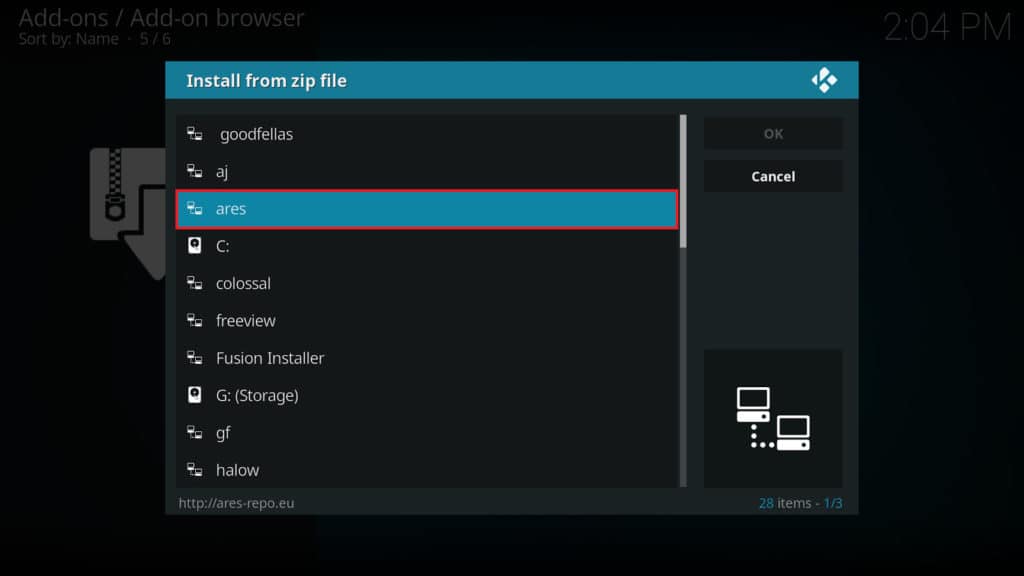
Sie kehren zum Bildschirm des Add-On-Browsers zurück. Klicken Sie diesmal auf Vom Repository installieren. Suchen Sie auf der nächsten Seite das Repo mit dem Namen “Ares Project” und wählen Sie es aus.
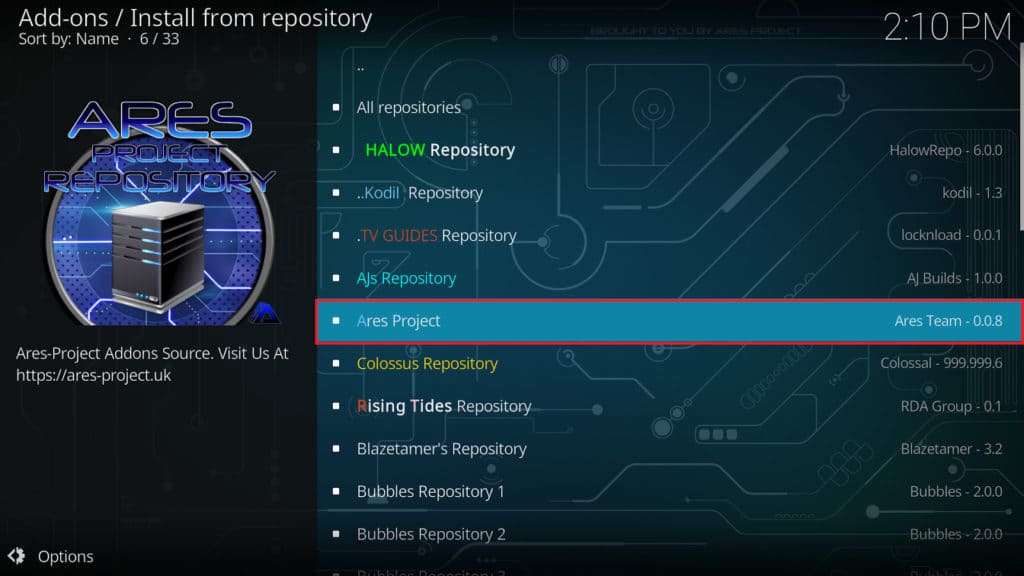
Wählen Sie im Repository die Option Program Add-Ons und klicken Sie auf Ares Wizard. In der unteren rechten Ecke befindet sich eine Schaltfläche Installieren. Klicken Sie auf diese Option und Sie werden benachrichtigt, dass das Add-On installiert wurde. Sie können dies überprüfen, indem Sie zum Startbildschirm zurückkehren, Program Add-Ons auswählen und Ares Wizard in der Liste suchen.
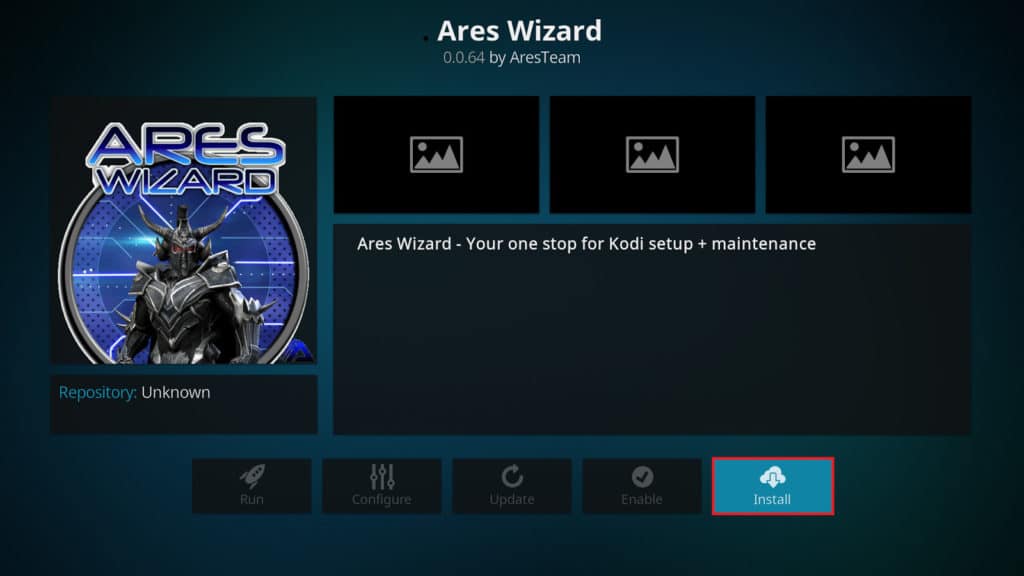
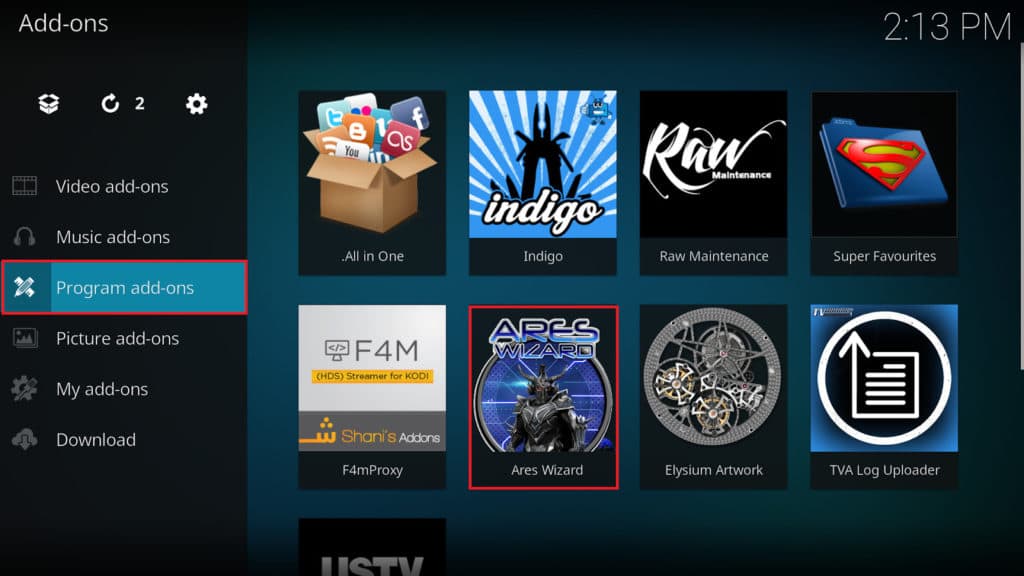
Wenn Sie das Add-On Ares Wizard zum ersten Mal starten, werden zusätzliche Dateien entpackt. Dies sollte nur einige Sekunden dauern. Danach wird ein Ladebildschirm angezeigt. Nach dem Laden wird der Hauptbildschirm des Add-Ons angezeigt, auf dem Sie neue Add-Ons installieren, neue Builds ausprobieren oder zusätzliche Repositorys herunterladen können.
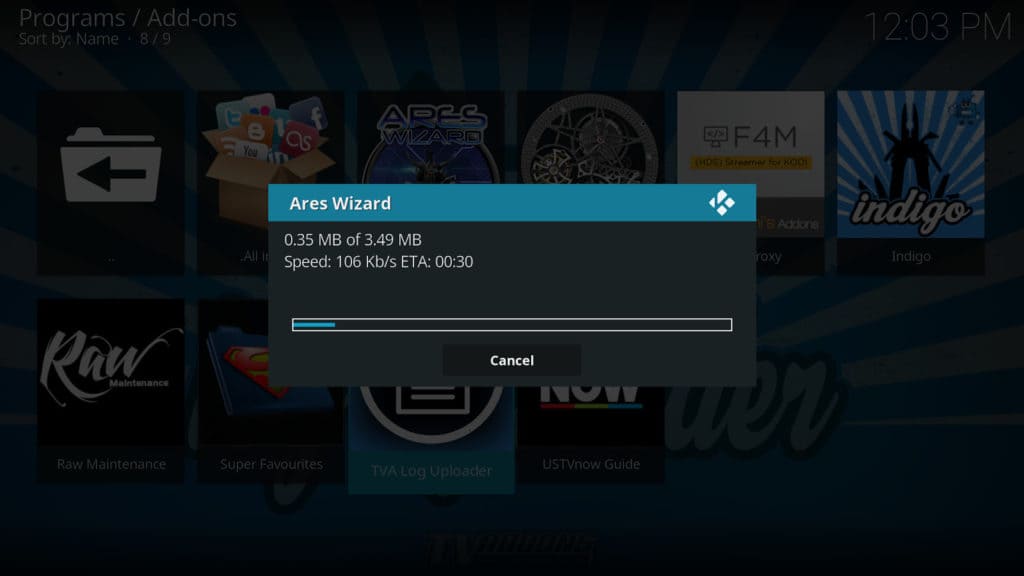
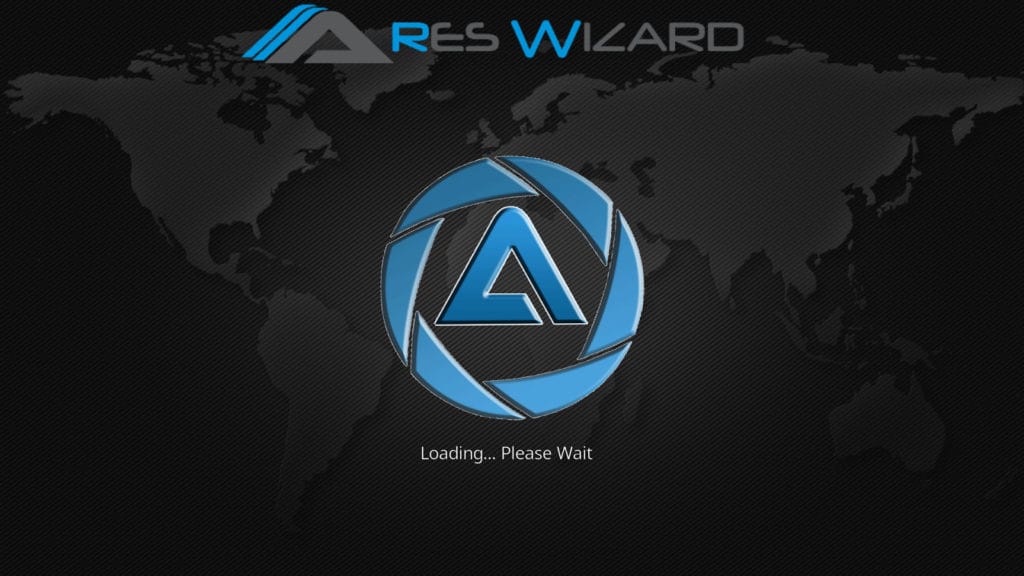
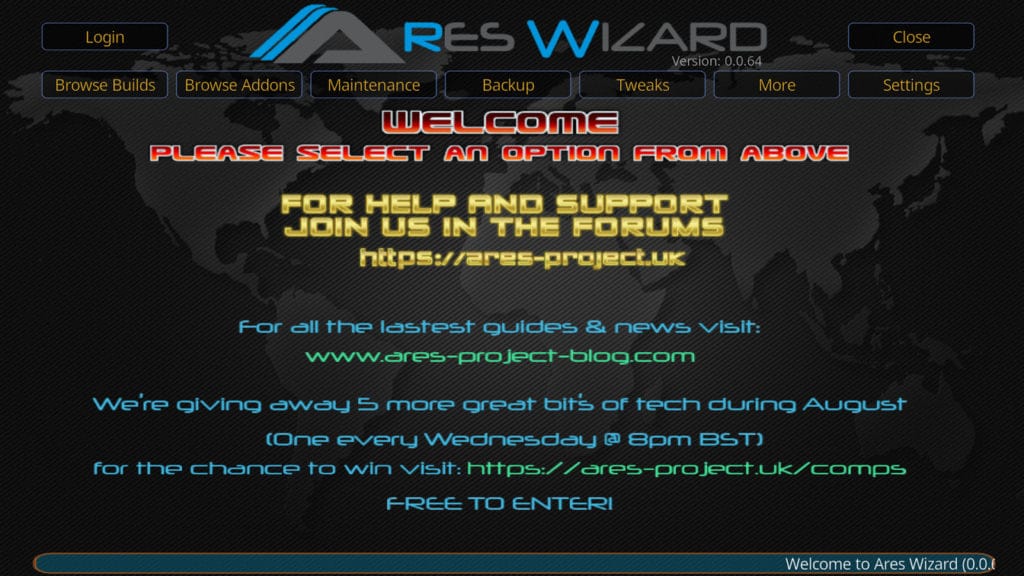
Das ist alles, was Sie zur Installation des Kodi Ares Wizard-Add-Ons benötigen. Es bietet schnellen und einfachen Zugriff auf einige der beliebtesten Kodi-Repositorys sowie einige benutzerdefinierte Builds, mit denen Sie eine maßgeschneiderte Kodi-Installation einfacher einrichten können.
Siehe auch: Die besten Add-Ons zum Ansehen von Filmen auf Kodi.
network (VPN) verwenden, können Sie Ihre Verbindung verschlüsseln und Ihre Daten vor neugierigen Blicken schützen. Ein VPN kann auch dazu beitragen, geografische Einschränkungen zu umgehen, die normalerweise den Zugriff auf bestimmte Inhalte einschränken. Kodi installieren ist einfach und unkompliziert. Zunächst müssen Sie die offizielle Kodi-Website besuchen und die Version herunterladen, die für Ihr Betriebssystem geeignet ist. Sobald Sie Kodi installiert haben, können Sie auf das offizielle Repository zugreifen und Add-Ons installieren. Wenn Sie jedoch auf Inhalte von Drittanbietern zugreifen möchten, müssen Sie ein Repository von Drittanbietern installieren. Der Ares-Assistent ist eine beliebte Option, aber es ist wichtig zu beachten, dass einige der Add-Ons, auf die er zugreift, möglicherweise nicht offiziell lizenziert sind. Es ist wichtig, alle Add-Ons gründlich zu untersuchen, bevor Sie sie installieren, um sicherzustellen, dass sie legal und sicher sind. Vergessen Sie nicht, dass das Herunterladen oder Streamen von urheberrechtlich geschütztem Material ohne Erlaubnis illegal ist und mit hohen Geldstrafen und sogar Gefängnisstrafen geahndet werden kann. Bleiben Sie sicher und legal, während Sie Kodi verwenden, indem Sie ein VPN verwenden und nur legale Add-Ons installieren.